이 채널 활성화 흐름은 제품의 Facebook 게시물 v.7.2로 구현된 변경 사항에 따라 수정되었습니다.
봇에 Workplace by Facebook 채널을 추가하려면, Facebook Workplace와 Kore.ai 간 연결을 설정하기 위한 개발자 포털 Facebook 계정이 필요합니다. Kore.ai 애플리케이션은 Workplace by Facebook에서 메시지를 송수신하도록 권한을 부여받아야 합니다. Workplace by Facebook 채널 추가 다음 절차를 완료하려면 Facebook Workplace Developers Portal(https://<Your Domain>workplace.com/work/admin)의 관리자 계정이 있어야 합니다.
- 봇 빌더의 Bots 섹션에서, Workplace by Facebook, 채널에서 활성화하길 원하는 봇을 클릭합니다.
- Channels 탭에서, Workplace by Facebook 아이콘을 클릭하세요.
- Workplace by Facebook Channel 페이지가 표시됩니다.
- Configurations 탭으로 이동합니다.
- Communication Mode 섹션에서 다음 중 하나 혹은 두 가지를 선택합니다.
- Workplace 그룹에서 봇과 통신을 허용
- Work Chat을 통한 봇과 통신을 허용
- Manage Permissions 섹션에서, 필수 사항에 따라 다음을 설정합니다(click here for more on the permissions).
- Message any member – 모든 그룹 구성원에게 메시지 보내기 이 권한은 기본값으로 선택되어 있으며 필수적이므로 편집할 수 없습니다.
- Mention bot– 게시글에 봇이 멘션되면 게시글을 보고 의견에 회신할 때 필요합니다. 이 권한은 기본값으로 선택되어 있으며 그룹의 사용자에게 봇이 응답하려면 필요합니다.
- Manage group content– 그룹에서 게시 및 의견 달기를 하는데 필요합니다. 이 권한은 기본값으로 선택되어 있으며 그룹의 사용자에게 봇이 응답하려면 필요합니다.
- Create link previews – 특정 도메인에 대한 미리 보기를 표시하기 위해 게시물에 추가된 링크를 확인하려면 필요합니다.
- Read user email – 모든 그룹 구성원의 이메일 주소를 확인하는 데 필요합니다.
- Read work profile – 전화번호와 부서, 위치를 포함한 그룹 구성원 전체의 프로필을 확인하려면 필요합니다.
- Read org chart – 그룹 구성원 프로필을 확인하여 보고 대상자와 보고자를 확인하기 위해 필요합니다.
참고: 위에 언급된 링크를 신중히 평가한 후 권한을 올바르게 설정하는 것이 좋습니다. Kore.ai 애플리케이션을 Workplace 계정에 설치 후 봇의 사용 권한을 관리하려면 Workplace 계정에서 애플리케이션을 제거하고 봇 플랫폼에서 다시 권한을 부여해야 합니다.
- Communication Mode 섹션에서 다음 중 하나 혹은 두 가지를 선택합니다.
- Authorize를 클릭합니다.
- Workplace by Facebook 페이지로 리디렉션됩니다.
- Facebook Messenger 관리자 계정으로 로그인합니다.
- Add to Workplace를 클릭하여 Kore.ai 플랫폼에 대한 액세스를 활성화하도록 페이지 액세스 토큰을 생성합니다.
- Customize를 클릭하여 Workplace by Facebook 계정에 설치된 Kore.ai 애플리케이션에 대한 인스턴스에 다음 세부 사항을 입력합니다.
- 통합 로고
- name
- 설명
- Kore.ai 봇에 필요한 permissions은 4단계 4에 주어진 설정에 기반하여 선택됩니다.
- 봇이 추가되어야 하는 그룹을 선택하고 Add to Workplace를 클릭합니다.
- Kore.ai 애플리케이션의 인스턴스가 Workplace By Facebook 계정에 추가되면 Kore.ai 봇 빌더로 리디렉션됩니다.
- 봇 빌더의 Configuration 탭에서 Enable Channel 섹션의 Yes를 클릭하고 Save를 클릭합니다.
- 사용자가 사용할 수 있기 전 봇은 봇 관리자 승인과 할당이 필요합니다.
채널 편집
Workplace by Facebook 채널을 편집하려면,
- 수정하려면 채널로 마우스를 이동한 후 Settings
 아이콘을 클릭하여 다음 이미지에 보이는 것과 같이 명령 메뉴를 표시합니다.
아이콘을 클릭하여 다음 이미지에 보이는 것과 같이 명령 메뉴를 표시합니다. 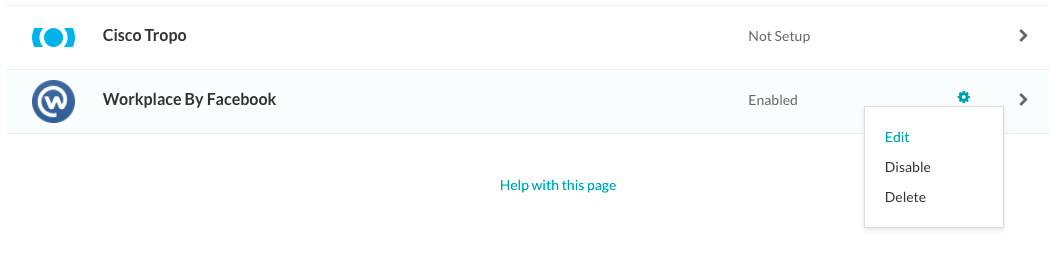 채널을 수정하려면 다음과 같은 명령 중 하나를 선택하세요.
채널을 수정하려면 다음과 같은 명령 중 하나를 선택하세요.
- Edit – 클릭하여 Workplace by Facebook 채널 설정 페이지를 엽니다.
- Disable/Enable – Disable을 클릭하여 봇의 Workplace by Facebook 채널 사용을 일시적으로 비활성화하세요 채널이 사용 안 함으로 설정된 경우, Workplace by Facebook 채널 사용을 활성화하려면, Enable을 클릭하세요.
- Delete – Delete를 클릭하세요. Delete Confirmation 대화 상자에서, OK를 클릭하여 봇 채널 설정을 영구적으로 삭제합니다.
경고: 이 작업은 영구적이므로, 취소할 수 없습니다.
